Lorsque vous possédez un serveur Discord contenant un grand nombre de membres, il est logique que vous souhaitiez ajouter quelqu’un en tant qu’administrateur pour aider à gérer le groupe.
Comment accorder des permissions d’administrateur Discord
Tout utilisateur de Discord peut rapidement créer un serveur et y ajouter des membres.
Lorsque votre serveur compte de nombreux membres, la gestion du serveur est difficile pour un seul utilisateur, le propriétaire du serveur. C’est pourquoi l’ajout d’un administrateur peut faciliter les choses.
L’administrateur effectue des tâches administratives similaires à celles du propriétaire du serveur, avec quelques limitations.
Deux étapes clés sont nécessaires pour accorder des privilèges d’administrateur Discord : la création et l’attribution du rôle à un membre.
Étape 1 : Création d’un rôle et définition des autorisations
Discord attribue des permissions aux utilisateurs par le biais de rôles. Vous devez donc avoir un rôle avant de l’attribuer à un membre. Vous pouvez créer un rôle avec n’importe quel nom et lui attribuer différentes permissions.
Comment ajouter des rôles dans Discord ?
Voici comment créer un rôle Discord :
Ouvrez votre application Discord.
Localisez votre serveur et tapez sur son nom pour ouvrir son menu contextuel.
Tapez sur l’option « Paramètres du serveur ».
Cliquez sur l’onglet « Rôles » et cliquez sur l’option « Créer un rôle ».
Ajoutez les détails du nouveau rôle, y compris son nom. Nommez-le « Admin ». Vous pouvez modifier les autres détails, tels que la couleur.
Cliquez sur l’onglet « Permissions ».
Faites défiler la page jusqu’à « Permissions avancées » et activez l’option « Administrateur ».
Enregistrez les modifications.
Vous avez maintenant un rôle nommé « Admin » avec des privilèges d’administrateur. L’étape suivante consiste à attribuer un nouveau rôle à un membre.
Étape 2 : Attribution du rôle d’administrateur à un membre
Vos rôles Discord sont inactifs jusqu’à ce que vous les attribuiez à quelqu’un. Dans notre cas, nous devons attribuer à un ou plusieurs utilisateurs le rôle d’administrateur pour exécuter les privilèges d’administrateur.
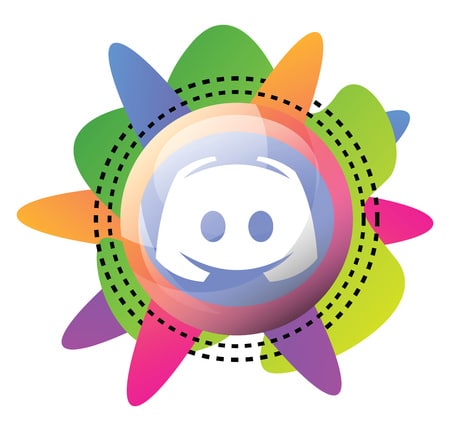
Suivez les étapes suivantes :
Ouvrez la section « Paramètres du serveur » comme nous l’avons fait précédemment.
Dans la section « Gestion des utilisateurs », cliquez sur le bouton « Membres ».
Une liste de membres s’ouvre. Localisez votre membre cible et cliquez sur l’icône plus à côté du nom du membre.
Sélectionnez le rôle créé et cliquez dessus pour l’attribuer au membre.
Vous avez réussi à accorder des permissions d’administrateur Discord au membre cible.
Le nouvel administrateur peut maintenant exécuter différentes tâches grâce au rôle qui lui a été attribué. En tant que propriétaire du serveur, vous pouvez ajouter et supprimer des rôles à différents membres à tout moment.
Vous restez l’administrateur principal du serveur donné, et l’administrateur ne peut pas vous expulser du serveur, mais il peut bannir ou expulser d’autres membres de votre serveur.
Veillez donc à n’attribuer le rôle d’administrateur qu’à une personne en qui vous avez confiance pour gérer le serveur avec intégrité et diligence.
Comment créer un administrateur sur Discord ?
Conclusion
L’attribution de permissions d’administrateur à un membre sur Discord se fait en deux étapes.
Tout d’abord, créez le rôle d’administrateur dans les paramètres de votre serveur Discord.
Une fois le rôle créé, ouvrez la liste des membres et attribuez le rôle à l’utilisateur cible que vous souhaitez nommer administrateur.
